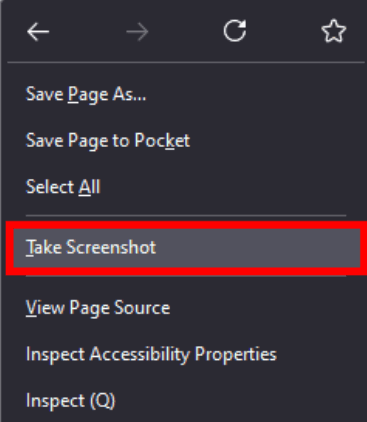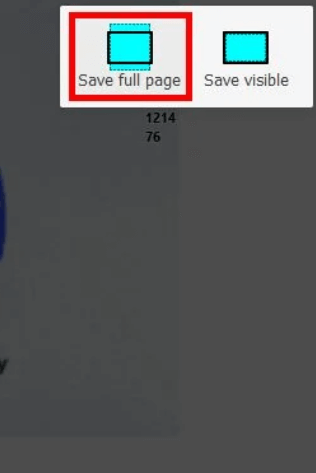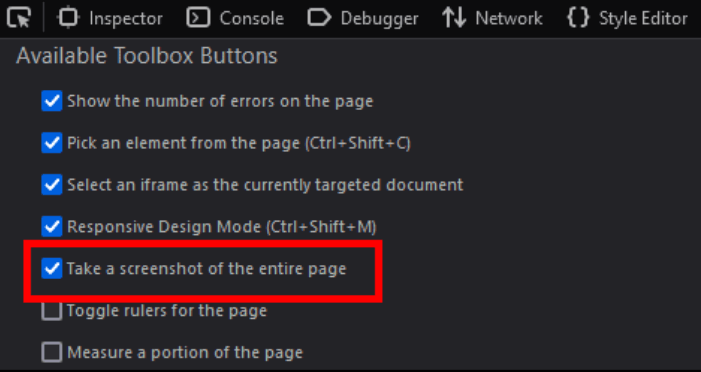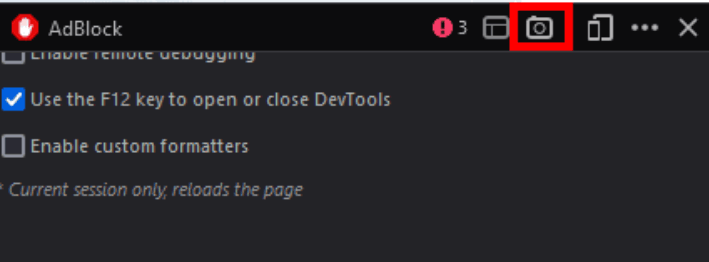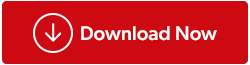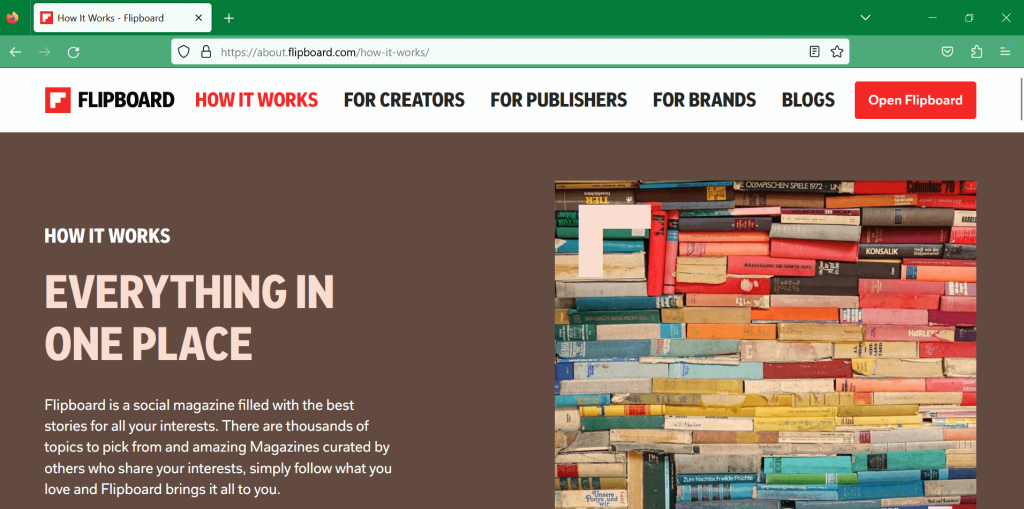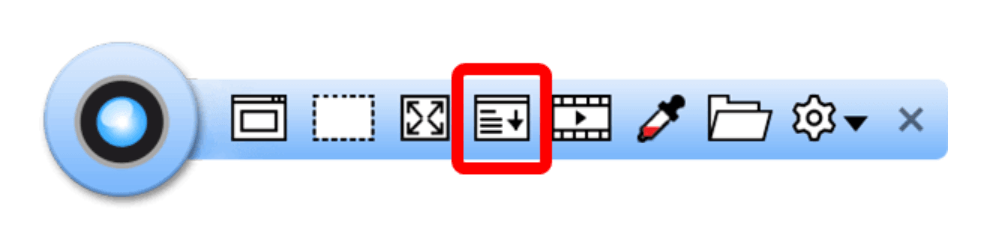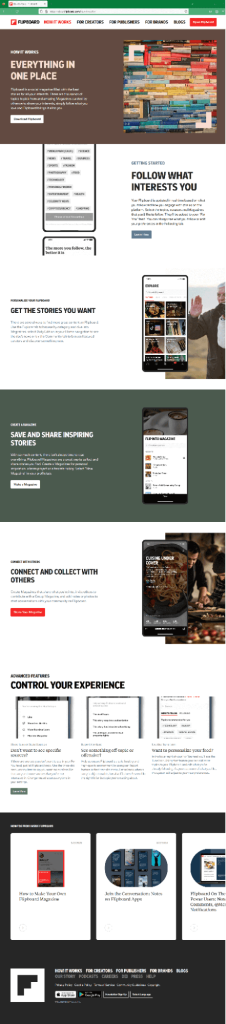Tekur þú oft skjámyndir með Windows fartölvu eða tölvu? Ef svo er átt þú í erfiðleikum með að fanga skjal eða fulla vefsíðu sem fyllir sýnilega skjáinn. Það er þar sem þægindin við að fletta skjámyndum koma til bjargar! Skrunamyndir, einnig þekktar sem heilsíðumyndir, gera þér kleift að fanga heila vefsíðu, jafnvel þótt hún nái út fyrir sýnilegt svæði vafragluggans þíns. Þessi eiginleiki er sérstaklega gagnlegur til að fanga langar greinar, nákvæmar vefsíðuuppsetningar og strauma á samfélagsmiðlum.
Mozilla Firefox, einn vinsælasti vefvafrinn, býður upp á margvíslegar aðferðir til að taka skjámyndir sem fletta, koma til móts við fjölbreyttar óskir notenda og færnistig. Hvort sem þú ert vanur tæknifíkill eða frjálslegur netnotandi, þá er Firefox viðbót eða innbyggður eiginleiki sem getur hjálpað þér að fanga alla vefsíðuna á auðveldan hátt.
Lærðu listina að fletta skjámyndum í Mozilla Firefox
Við ákveðnar aðstæður er nauðsynlegt að taka upp heilt efni eða vefsíðu sem fer yfir sýnilegan skjá. Hins vegar kemur áskorunin upp þegar efnið fer yfir skjástærðina. Þessi nauðsyn varð til þess að skjámyndir urðu til þess að fletta, sem gerir notendum kleift að fanga heilt skjal eða vefsíðu í einni mynd. Svo vaknar spurningin - hvernig er hægt að taka skjámynd með skrun í Firefox og er til flýtileið fyrir þetta ferli? Við skulum kafa ofan í smáatriðin.
Hvernig á að taka skrunskjámyndir í Mozilla Firefox?
Aðferð 1: Notaðu innbyggða eiginleika Firefox
Ólíkt Google Chrome , sem skortir beinan eiginleika til að taka skjámyndir, býður Firefox upp á þægilega lausn fyrir notendur. Fylgdu þessum skrefum til að nýta þessa virkni sem best -
- Farðu á vefsíðuna sem þú vilt taka á skjámyndinni.
- Byrjaðu skjámyndaferlið með því að hægrismella á autt svæði á vefsíðunni. Í samhengisvalmyndinni, veldu Taktu skjámynd. Að öðrum kosti, hagræða ferlinu með því að nota flýtilykla Ctrl + Shift + S.
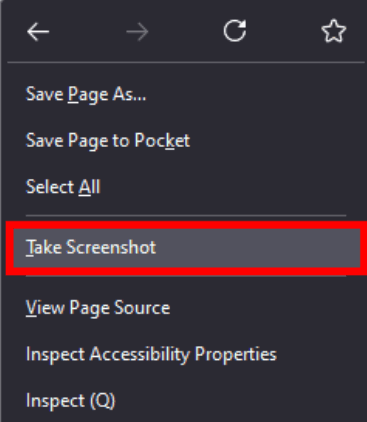
- Veldu Vista alla síðu sem er staðsett efst í hægra horninu á skjánum.
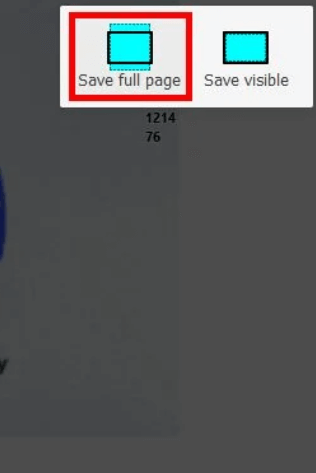
- Ljúktu við ferlið með því að smella á Sækja í efra hægra horninu .
Aðferð 2: Notaðu þróunarvalkosti
Að öðrum kosti geturðu nýtt þér kraft þróunarverkfæra til að taka skjámyndir í Firefox. Hér er skref-fyrir-skref leiðbeiningar um hvernig á að gera það -
- Farðu á vefsíðuna sem þú vilt taka á skjámyndinni.
- Byrjaðu ferlið með því að ýta á F12 takkann til að opna Web Developer Tools. Í kjölfarið ýttu á F1 til að fá aðgang að
- Skrunaðu í gegnum valkostina og vertu viss um að haka við „Taktu skjámynd af allri síðunni “ undir hlutanum sem merktur er „ Tiltækir verkfærakistahnappar “.
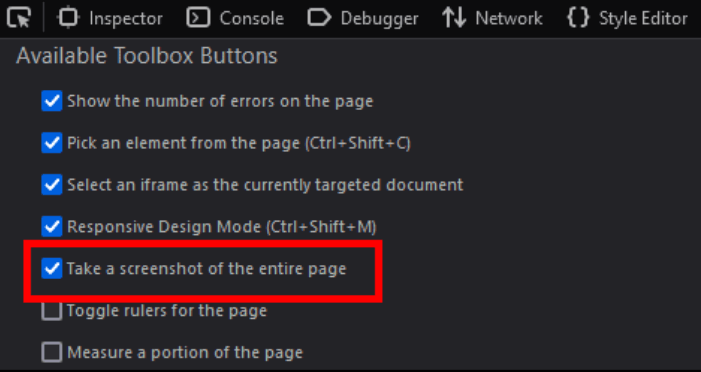
- Finndu og pikkaðu á myndavélartáknið í efra hægra horninu í vefhönnuðatólunum . Þessi aðgerð hrindir af stað töku á skjámynd af heilu síðu/skrolli, sem verður síðan sjálfkrafa vistuð í sjálfgefna niðurhalsmöppunni þinni til að auðvelda aðgang.
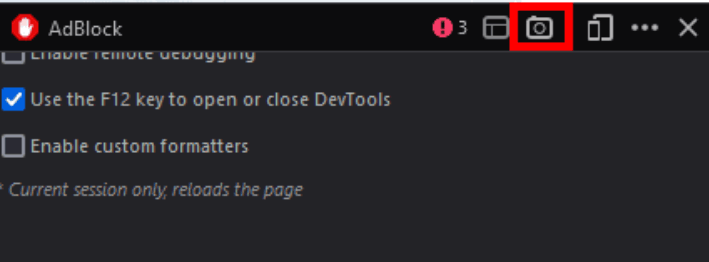
Lestu einnig: Hvað á að leita að í hugbúnaði fyrir hægri skjámyndatöku
Aðferð 3: Notaðu tól frá þriðja aðila
Til að taka skjámyndir með skrun í Mozilla Firefox geturðu líka notað þriðja aðila tól. Þessi verkfæri bjóða upp á fjölhæfni til að taka skjámyndir ekki aðeins í vafranum heldur einnig frá ýmsum aðilum á tölvunni þinni, svo sem löng skjöl og fleira. Í þessu samhengi mælum við með því að nota TweakShot skjámyndatöku fyrir það sérstaka verkefni að taka skjámyndir af vefsíðum. Fyrir utan virkni þess við að fanga vefsíðuefni, stendur TweakShot einnig upp úr sem ein fljótlegasta aðferðin til að taka skjámyndir á Windows.
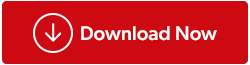
- Notaðu Start Menu til að ræsa TweakShot Screen Capture.
- Opnaðu Firefox og farðu á vefsíðuna sem þú vilt taka á skjámyndinni.
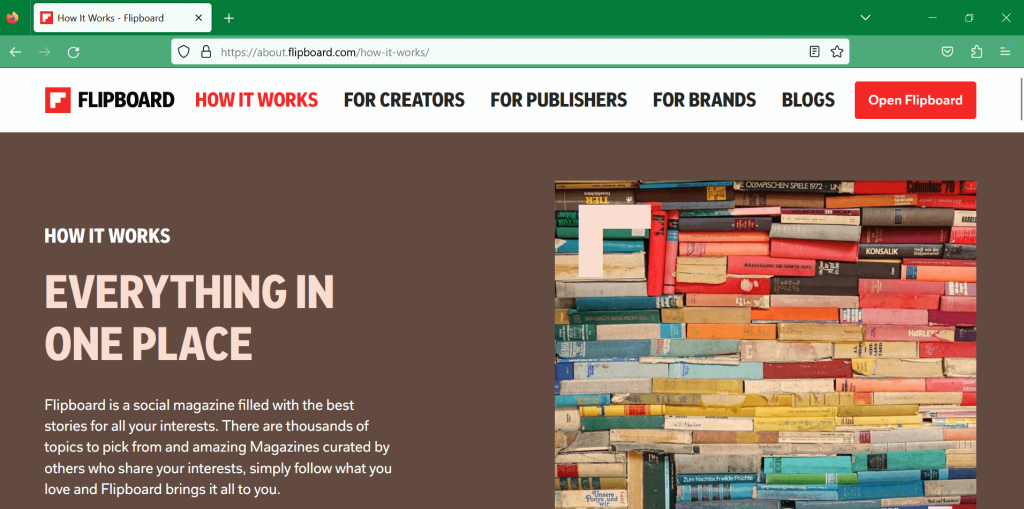
- Farðu að Capture Scrolling Windows táknið í TweakShot Screen Capture tólinu og smelltu á það til að hefja skjámyndaferli.
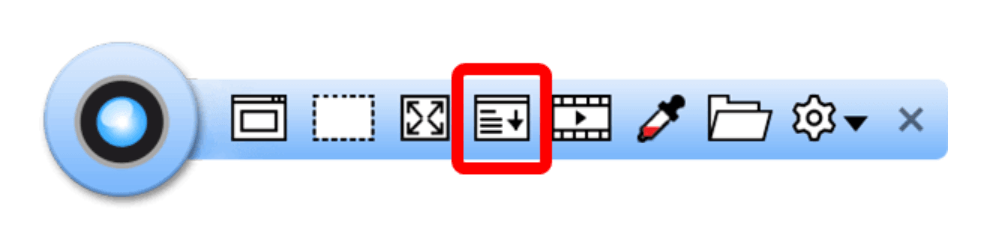
- Veldu tiltekið svæði á Firefox vefsíðunni sem þú vilt fanga, og þegar þú smellir, fylgstu með því þegar vefsíðan byrjar að fletta og fanga alla lengd valda svæðisins.
- Þegar skjámyndin sem flettir hefur verið tekin mun hún birtast á skjánum í klippitækinu sem TweakShot býður upp á. Nýttu þér tiltæk klippiverkfæri til að bæta skjámyndina þína.
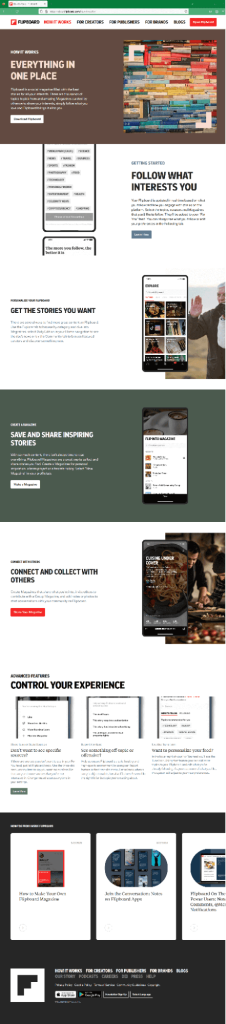
Og þarna hefurðu það – alhliða Firefox heilsíðu skjámynd tekin áreynslulaust með aðstoð TweakShot Screen Capture.
Lestu einnig: Ábendingar og brellur fyrir betri skjámyndir á Windows 11/10
Fangaðu alla vefsíðuna – Listin að fletta skjámyndum í Mozilla Firefox
Að taka flettaskjámyndir í Mozilla Firefox er einfalt ferli. Hvort sem þú vilt frekar einfaldleika innbyggðra verkfæra eða háþróaða eiginleika TweakShot Screen Capture, þá er til aðferð sem hentar þínum þörfum. Með þessum aðferðum til ráðstöfunar geturðu auðveldlega fanga allan kjarna hvaða vefsíðu sem er og tryggt að engin smáatriði fari fram hjá þér. Sama hvaða aðferð þú velur, þú munt geta fanga heilar vefsíður með auðveldum og skilvirkni.
Fylgdu okkur á Facebook, Instagram, Twitter, YouTube og Pinterest til að fá fleiri slíkar úrræðaleitarleiðbeiningar, lista og ráð og brellur sem tengjast Windows, Android, iOS og macOS.
Næsta lesið:
Hvernig á að taka skjámyndir með einum skrun á Android